VSCode静态分析深度解析:如何用插件提升开发效率至专家级
发布时间: 2024-12-11 16:42:56 阅读量: 5 订阅数: 6 


vscode-markdown-ide:VSCode插件,允许Markdown的IDE级重构
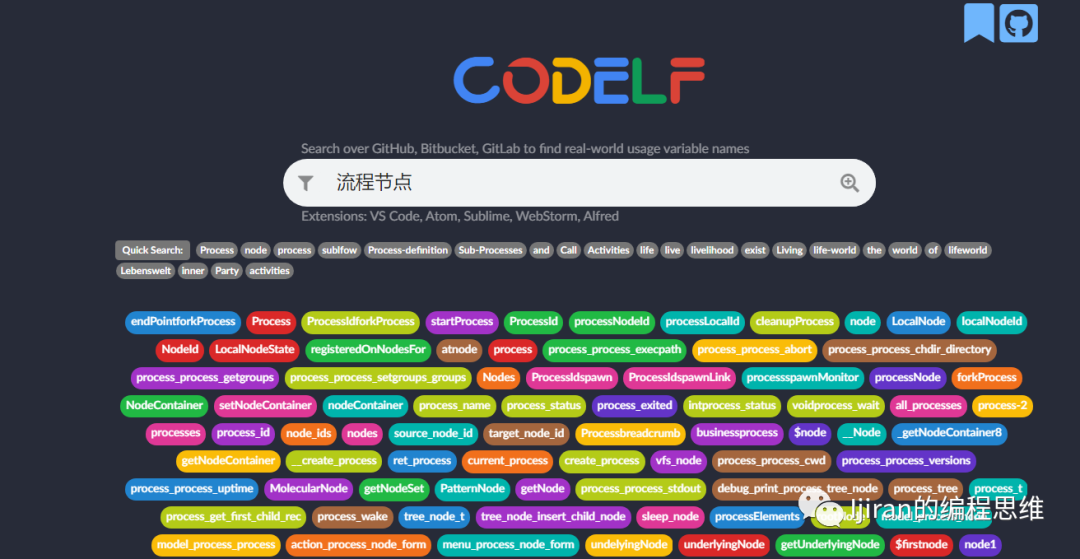
# 1. VSCode静态分析基础
静态分析是在不运行程序的情况下对代码进行检查的过程,它可以在开发周期早期发现潜在的bug和代码异味。通过VSCode的静态分析插件,开发者能够快速识别代码中的错误和不规范做法,从而提高代码质量。在本章中,我们将介绍VSCode中静态分析的基本概念,以及如何利用VSCode进行静态分析以增强软件开发的质量和效率。我们将从基础开始,逐步深入探讨VSCode静态分析的使用方法和优势。
# 2. 静态分析插件的选择与安装
在现代开发流程中,静态分析工具已成为不可或缺的一环。通过自动化地检查源代码,静态分析工具能够帮助开发者提前发现潜在的bug、代码异味以及安全性问题。第二章将带你深入了解如何在Visual Studio Code(VSCode)中选择和安装合适的静态分析插件,以及如何进行性能考量和兼容性测试。
## 2.1 插件市场概览与评估
### 2.1.1 插件的来源和安全性考量
插件市场是扩展VSCode功能的宝库,但其中也混杂着质量参差不齐的插件。评估插件的安全性至关重要,因为它们将直接与你的代码交互。以下是一些关键点,帮助你确保插件来源的可信度:
- 官方市场:优先考虑发布在VSCode官方网站上的插件,它们通常会经过一定的审核流程。
- 开发者信誉:查看插件的开发者信息,了解其在社区中的声誉和历史记录。
- 用户评价:通过其他用户的评价来评估插件的稳定性和有用性。
- 更新频率:频繁更新的插件更可能跟上技术的步伐,及时修复发现的问题。
- 开源协议:了解插件所使用的开源协议,确保它们符合你的项目许可需求。
### 2.1.2 如何根据项目需求选择合适的插件
选择合适的插件并不总是简单的,特别是当面临多种选择时。以下步骤可以帮助你根据项目需求作出明智的选择:
- 功能对应:首先明确你需要哪些静态分析功能,如代码质量检测、安全性检查或特定语言支持。
- 性能要求:考虑插件的性能开销,确保它们不会显著降低开发效率。
- 兼容性:确认插件是否与你的项目堆栈兼容,包括操作系统、编程语言和开发框架。
- 文档与支持:选择有详尽文档和良好社区支持的插件,这将帮助你在遇到问题时快速找到解决方案。
- 试用:在决定前,下载并试用插件,看看是否符合你的使用习惯和工作流程。
## 2.2 插件的安装与配置流程
### 2.2.1 详细步骤解析
安装VSCode插件的流程相对简单,但明确每个步骤依旧非常重要,以确保一切顺利进行。下面是详细步骤:
1. 打开VSCode,进入“扩展”视图(快捷键`Ctrl+Shift+X`或`Cmd+Shift+X`)。
2. 在扩展视图的搜索框中输入需要的插件名称。
3. 从搜索结果中找到目标插件,点击“安装”按钮(有些插件可能需要先点击“详细信息”按钮才能看到安装选项)。
4. 等待插件下载并安装完成后,通常会自动激活。
### 2.2.2 配置文件的管理和个性化设置
安装插件只是第一步,根据自己的需求配置插件是提高开发效率的关键。大多数插件都支持通过编辑配置文件来进行个性化设置:
- 本地设置:通过`.vscode/settings.json`文件为当前项目配置特定设置。
- 用户设置:通过`File > Preferences > Settings`(或使用快捷键`Ctrl+,`或`Cmd+,`)打开设置界面,进行全局设置。
- 工作区设置:当使用工作区时,可以在工作区根目录下创建`.vscode/settings.json`文件,进行工作区特定的设置。
以下是一个配置示例:
```json
{
"editor.formatOnSave": true, // 自动格式化代码保存时
"eslint.options": {
"configFile": ".eslintrc.json" // 使用特定的ESLint配置文件
},
"eslint.autoFixOnSave": true // 保存时自动修复ESLint错误
}
```
## 2.3 插件的性能考量和兼容性测试
### 2.3.1 性能优化的策略和技巧
静态分析插件可能会对VSCode的性能产生影响。以下是一些性能优化策略:
- 启用或禁用特定插件:有些插件可能只在需要时才需要,如编写特定语言时才启用对应的语法检查插件。
- 优化插件设置:有些插件允许调整检查的频率和深度,减少不必要的检查可以提高性能。
- 限制并发:在`settings.json`中限制插件并发数量,避免资源竞争导致的性能下降。
### 2.3.2 兼容性问题的诊断与解决
遇到兼容性问题时,可以通过以下步骤进行诊断和解决:
1. 查看VSCode的输出面板(`View > Output`),查看是否有错误信息或警告信息。
2. 利用插件的调试模式,查看是否有异常日志输出。
3. 访问插件的官方文档,查找是否有其他用户遇到类似问题,并参考解决方案。
4. 如果问题依旧无法解决,可以在VSCode的"Help > Send Feedback > Report a Problem"中提交问题报告。
```mermaid
graph TD
A[开始诊断兼容性问题] --> B[查看VSCode输出面板]
B --> C[使用插件调试模式]
C --> D[查阅官方文档]
D --> E{问题是否解决?}
E -->|是| F[结束诊断]
E -->|否| G[提交问题报告]
```
在配置和使用静态分析插件时,持续的性能监控和兼容性测试是确保开发效率的重要手段。通过上述方法,你可以有效地解决大多数问题,并让静态分析工具成为你开发工作流中的得力助手。
以上就是第二章的主要内容,本章详细介绍了如何在VSCode中选择和安装静态分析插件,并对其性能和兼容性进行了深入探讨。接下来,让我们进入第三章,深入探讨静态分析插件的深度应用。
# 3. 静态分析插件的深度应用
## 3.1 代码质量分析与维护
### 3.1.1 静态分析插件的代码审查功能
在现代软件开发过程中,代码审查是确保代码质量和维持统一编码标准的关键步骤。静态分析插件在这一环节扮演着至关重要的角色。通过集成到VSCode中的静态分析工具,开发者能够在编写代码的同时获得即时反馈,这些工具能够根据预定义的规则集检测潜在的错误和不良实践。
多数静态分析插件支持实时分析,也支持手动触发代码审查,后者在团队协作中尤为有用,因为它允许开发者在代码提交到版本控制仓库之前对代码库进行彻底检查。一些静态分析工具还支持自定义规则,这意味着团队可以根据自己的特定需求和标准来增强插件的审查能力。
### 3.1.2 代码重构辅助工具
代码重构是改善现有代码结构而不改变其外部行为的过程。这一过程通常需要细粒度和谨慎的操作,因为小的更改可能会引起连锁反应,从而影响到代码库的其他部分。静态分析插件在这里可以发挥巨大的作用。
许多静态分析工具提供了重构建议,例如变量重命名、方法提取和类组合等操作,都可以在插件的帮助下更安全地执行。一些插件还提供一键重构功能,可以快速应用标准重构模式,减少手动操作的复杂性和出错的可能性。
#### 示例代码块
让我们以一个简单的JavaScript代码块为例,展示如何使用静态分析插件进行代码重构:
```javascript
// 示例代码段
let person = {
firstName: "John",
lastName: "Doe"
};
function printName(person) {
console.log(person.firstName + " " + person.lastName);
}
```
假设我们需要重构这段代码,将`firstName`和`lastName`提取到一个单独的`Name`类中。使用支持重构的插件,我们可能会执行以下操作:
1. 将`firstName`和`lastName`属性移动到新的`Name`类中。
2. 更新`printName`函数以接受`Name`类的实例。
3. 自动更新所有使用这些属性的地方。
```javascript
class Name {
constructor(firstName, lastName) {
this.firstName = firstName;
this.lastName = lastName;
}
}
function printName(name) {
console.log(name.firstName + " " + name.lastName);
}
```
这一系列操作减少了人为错误,同时提高了开发效率和代码的整洁性。
## 3.2 代码性能分析与优化
### 3.2.1 性能问题的定位和分析工具
代码性能问题通常是复杂和隐蔽的,发现这些问题需要专门的分析工具。静态分析插件可以识别出常见的性能瓶颈,例如过大的函数、不必要的循环和复杂的算法。这些工具能够以性能警告的形式提示开发者,帮助他们在代码中找到可能导致运行时问题的区域。
通过查看插件提供的性能分析报告,开发者可以快速定位到性能问题的源头。性能分析报告可能包括函数调用树、热点分析、内存泄漏检测等信息,这些都是优化代码性能不可或缺的参考数据。
#### 示例代码块与分析
以下是一个示例,展示了如何使用静态分析插件来查找和优化潜在的性能问题:
```javascript
function sumArray(array) {
let sum = 0;
for (let i = 0; i < array.length; i++) {
sum += array[i];
}
return sum;
}
// 假设有一个非常大的数组,这个函数可能会运行非常缓慢
let largeArray = new Array(100000).fill(1);
let result = sumArray(largeArray);
```
静态分析工具可能会警告循环中的性能问题,建议我们使用更高效的算法,比如使用数组的内置方法来取代手动循环。
### 3.2.2 代码性能优化的最佳实践
代码优化的目标是提高效率和减少资源消耗。静态分析插件可以帮助我们识别那些低效的代码实践,比如不必要的对象创建、复杂的循环结构和过度的递归调用。在优化过程中,我们应该关注算法复杂度,重用对象和方法缓存来避免重复计算。
#### 最佳实践示例
以下是几个通用的最佳实践:
- 避免在循环内使用全局变量,因为它会导致每次迭代都进行查找,可以将全局变量存储在局部变量中。
- 使用数组和对象的内置方法,因为它们通常被优化以提供更好的性能。
- 避免深层次的嵌套循环,尝试用更高效的算法来代替。
- 使用循环展开技术来减少迭代的开销。
## 3.3 版本控制集成与协作
### 3.3.1 集成Git和其他版本控制系统的插件
版本控制系统是现代软件开发不可或缺的一部分,它们帮助团队管理代码变更,使得代码审查、版本合并和回滚成为可能。静态分析插件通过集成Git和其他版本控制系统,增强了开发者在代码编辑时的协作能力。
集成后的插件可以提供代码变更的实时分析,自动检查每次提交的内容,确保代码质量和性能符合标准。此外,插件也可以提供提交前的代码审查,帮助开发者在将代码变更推送到远程仓库之前,识别并修复潜在问题。
### 3.3.2 协作开发中的代码审查流程
协作开发中的代码审查流程对于保持代码质量至关重要。借助静态分析插件,这一流程可以变得更加流畅和高效。插件可以自动化代码审查的许多方面,如自动分配审查任务、跟踪审查状态、记录审查结果和生成报告。
通过在团队内部推广使用静态分析插件进行代码审查,团队成员可以专注于解决更复杂的问题,而不是重复劳动。此外,插件还可以辅助新成员更快地熟悉代码库和审查标准。
#### 实践案例
例如,在一个多人协作的项目中,一名开发者完成了一项新功能的开发并准备提交。使用集成的静态分析插件,他可以:
1. 自动触发代码审查流程。
2. 插件根据规则集检查代码变更,并提供详细的审查报告。
3. 审查报告被提交给其他团队成员,他们可以远程审查并提供反馈。
4. 开发者根据反馈进行必要的修改,并再次触发插件进行检查,直到所有审查通过。
5. 一旦代码审查通过,开发者可以安全地将代码变更推送到远程仓库。
## 本章小结
在本章中,我们深入探讨了静态分析插件在VSCode中的深度应用,包括代码质量的分析与维护、代码性能分析与优化,以及版本控制集成与协作。通过具体的代码示例和最佳实践案例,我们展示了如何利用静态分析插件提高开发效率、保证代码质量,并简化团队协作流程。
# 4. 静态分析进阶技巧与专家级应用
随着软件开发复杂度的增加,静态分析技术在软件工程中的角色变得越来越重要。本章将深入探讨静态分析的进阶技巧和专家级应用,带你掌握如何自定义静态分析规则,将其集成到CI/CD流程中,并探讨未来趋势和技术发展。
## 4.1 自定义静态分析规则
静态分析工具提供的默认规则集往往不能满足所有项目的需求。在某些情况下,自定义规则成为必要的选择,以满足特定的代码规范和质量标准。
### 4.1.1 规则创建和修改工具
为了创建和修改静态分析规则,开发者通常需要使用特定的工具或语言。比如,ESLint 允许开发者使用 JavaScript 编写自定义规则。而 SonarQube 提供了基于 Java 的规则引擎。
#### 示例代码块
```javascript
module.exports = {
meta: {
type: 'suggestion',
docs: {
description: 'disallow certain identifiers',
category: 'Best Practices',
},
fixable: 'code',
schema: [
{
type: 'object',
properties: {
identifiers: {
type: 'array',
items: {
type: 'string',
},
},
},
additionalProperties: false,
},
],
},
create(context) {
const options = context.options[0] || {};
const identifiers = new Set(options.identifiers || []);
function checkIdentifier(node) {
if (identifiers.has(node.name)) {
context.report({
node,
message: 'Identifier {{ identifier }} is forbidden.',
data: {
identifier: node.name,
},
});
}
}
return {
Identifier: checkIdentifier,
};
},
};
```
#### 参数说明与逻辑分析
此代码是一个使用 ESLint 插件编写自定义规则的例子。它定义了一个规则对象,该对象包含规则的元数据(如类型、描述和可修复性)、一个用于处理 AST 节点的函数以及一系列配置项。在这个例子中,我们定义了一个禁止使用特定标识符的规则。
### 4.1.2 规则定制化应用案例
定制化规则能够针对项目中的具体问题提供解决方案。比如,在处理遗留代码时,我们可以创建规则来禁止使用已知的过时 API,或者强制使用新的框架特性来提高代码的兼容性和可维护性。
#### 应用案例表格
| 应用场景 | 规则示例 | 代码修正 | 结果 |
|----------|----------|----------|------|
| 禁止使用老旧 API | 禁止 `jQuery.datepicker` | 使用原生 `Date` 对象替代 | 提升代码现代化程度 |
| 强制代码风格统一 | 确保变量命名遵循 `camelCase` 规范 | 修改变量名到 `camelCase` 格式 | 增强代码可读性 |
通过自定义规则,团队能够确保代码库保持一致性,同时避免引入新的潜在错误。这不仅有助于维护代码质量,还可以加速新成员的上手过程。
## 4.2 静态分析在CI/CD中的集成
持续集成和持续部署(CI/CD)是现代软件开发中的重要实践。将静态分析集成到CI/CD流程中,可以确保每次代码提交都经过严格的质量检查。
### 4.2.1 集成到持续集成系统的方法和实践
在集成静态分析到CI系统中时,有几种常见的实践方法:
1. 在构建过程中加入静态分析步骤。
2. 使用钩子(如 Git 钩子)在代码提交前进行分析。
3. 配置自动化测试流程,确保分析结果通过后代码才能合并到主分支。
#### 示例代码块
```yaml
# Jenkinsfile 示例
pipeline {
agent any
stages {
stage('Checkout') {
steps {
checkout scm
}
}
stage('Static Analysis') {
steps {
sh 'npm install -g eslint'
sh 'eslint --init'
sh 'eslint --fix src'
sh 'eslint --format checkstyle > report.xml'
}
}
stage('Test') {
steps {
// 单元测试和其他测试步骤
}
}
stage('Deploy') {
when { expression { currentBuild.result == 'SUCCESS' } }
steps {
// 部署步骤
}
}
}
}
```
#### 参数说明与逻辑分析
此 YAML 文件展示了如何在 Jenkins 中集成 ESLint 进行静态分析。代码中定义了一个流水线,其中 `Static Analysis` 阶段负责安装 ESLint、初始化规则、执行分析并输出结果到 XML 报告文件中。只有当静态分析成功时,才会执行后续的测试和部署阶段。
### 4.2.2 在持续部署中自动执行静态分析
为了使静态分析成为 CD 流程的一部分,可以配置持续部署工具(如 Jenkins X、Argo CD)来在部署前自动执行分析步骤。这通常涉及设置条件检查,如果分析发现问题,则阻止部署。
#### 示例代码块
```yaml
# Argo CD ApplicationSet 示例
apiVersion: argoproj.io/v1alpha1
kind: ApplicationSet
metadata:
name: auto-deploy
spec:
generators:
- list:
elements:
- apiVersion: argoproj.io/v1alpha1
kind: Application
metadata:
name: example-app
namespace: default
spec:
project: default
source:
repoURL: 'https://github.com/example/project.git'
targetRevision: HEAD
path: example-app/
destination:
server: https://kubernetes.default.svc
namespace: default
syncPolicy:
automated:
selfHeal: true
prune: true
syncOptions:
- Validate=true
- CreateNamespace=true
when: "status.synchronizing == false && status.syncResult.code == 0"
```
#### 参数说明与逻辑分析
此 YAML 文件定义了一个 Argo CD `ApplicationSet`,它描述了一系列部署的应用程序。其中 `syncPolicy` 包含了 `when` 条件,该条件确保只有在分析成功(即没有错误或警告)时,才会进行部署。
## 4.3 静态分析的未来趋势与技术发展
随着技术的发展,静态分析工具和方法正在不断进步。未来的发展趋势包括人工智能的融入和分析技术的深化。
### 4.3.1 人工智能在静态分析中的应用
人工智能技术,尤其是机器学习,正在被用于改进静态分析。例如,基于机器学习的模型可以学习代码模式,并预测可能的错误或安全漏洞。
#### 人工智能应用案例图示
```mermaid
graph LR
A[开始静态分析] --> B[收集代码数据]
B --> C[使用AI模型进行分析]
C --> D[识别潜在问题]
D --> E[提供修复建议]
E --> F[更新知识库]
F --> B
```
该 Mermaid 图展示了 AI 在静态分析中的应用流程,强调了机器学习模型在识别问题和提供解决方案中的作用。
### 4.3.2 静态分析技术的发展方向和行业趋势
随着软件开发模式的演进,静态分析工具也在持续进化。未来可能的方向包括:
- 更深层的代码语义理解
- 更好的跨语言和多平台支持
- 更高效的分析算法以减少运行时间和资源消耗
- 更高的自动化水平和集成度
静态分析作为一个不断发展的领域,正在成为软件质量和安全的重要保障。随着新工具和方法的出现,它将继续扮演着关键的角色。
在本章中,我们详细介绍了自定义静态分析规则的创建和应用案例、在CI/CD中的集成实践,以及未来的发展方向和行业趋势。通过深入理解和应用这些知识,开发者可以显著提升代码质量,构建更为稳健的应用。
# 5. 案例研究与实战技巧分享
## 5.1 静态分析在不同类型项目中的应用案例
静态分析技术并非一成不变,它可以根据项目的不同需求和特性进行调整和优化。在前端和后端项目中,静态分析的应用有着显著的差异,但同样重要。
### 5.1.1 前端项目的静态分析实践
前端项目的开发中,JavaScript是使用最广泛的编程语言之一。对于JavaScript,静态分析可以帮助识别常见的错误,比如变量未声明、错误的类型使用等。例如,ESLint是前端项目中广泛使用的静态分析工具,它可以根据一组规则检查JavaScript代码中的问题。
```javascript
// 示例代码
function add(a, b) {
return a + b; // 这里假设b是一个数字,如果没有,则会引发运行时错误
}
```
使用ESLint进行静态分析时,如果未定义`b`的类型,规则可能会发出警告,提示开发者添加必要的类型检查或定义。
### 5.1.2 后端项目的静态分析实践
后端项目通常涉及到多种编程语言,比如Java、Python等。以Java为例,静态分析工具如Checkstyle和PMD可以帮助开发者检查代码风格、复杂度、可能的bug等。例如,PMD能够发现冗余的代码,可能的逻辑错误以及潜在的性能问题。
```java
// 示例代码
public class User {
private String name;
private String address;
public String getName() {
return name;
}
public void setName(String name) {
this.name = name;
}
// PMD可能会发现这里有一个潜在的空指针异常,因为没有检查address是否为null
public void printAddress() {
System.out.println(address);
}
}
```
在PMD中,可以通过规则设置来确保`printAddress`方法在访问`address`之前进行空值检查,防止潜在的空指针异常。
## 5.2 高效使用VSCode静态分析工具的技巧
在VSCode中使用静态分析工具可以极大提高开发效率和代码质量。掌握一些技巧可以更好地利用这些工具。
### 5.2.1 快捷键和命令行工具的使用
VSCode提供了快捷键来快速访问和执行静态分析功能。例如,使用`Alt+F8`可以直接打开查找和替换界面,执行全局搜索和替换操作,这对于代码重构尤其有用。
除了快捷键,命令行也是强大的工具。通过命令行可以访问VSCode的所有扩展功能。例如,使用`code --diff`可以比较两个文件的不同之处,这对于代码审查非常有帮助。
### 5.2.2 高级功能和隐藏技巧揭秘
VSCode的高级功能包括在特定文件类型或项目中自动触发静态分析。此外,有些扩展支持在保存文件时自动进行静态分析并显示警告和错误。例如,`ESLint`扩展可以配置为在保存`.js`文件时自动运行并显示问题。
隐藏技巧之一是使用任务运行器(Task Runner)来自动执行复杂的分析流程,比如结合多个扩展来检查代码质量,然后运行测试套件,最后生成报告。
## 5.3 遇到问题的解决方法和最佳支持途径
在使用静态分析工具时,可能会遇到各种问题,了解如何快速解决这些问题和获取帮助非常重要。
### 5.3.1 社区资源和官方文档的利用
VSCode社区活跃,拥有大量用户和开发者。利用社区资源,比如VSCode的官方论坛、Stack Overflow等,可以快速找到问题的解决方案。官方文档也是学习如何使用和调试静态分析工具的宝贵资源。
### 5.3.2 技术支持和反馈流程
对于VSCode及其扩展来说,如果遇到无法解决的问题,可以通过扩展的反馈系统提交问题。大多数扩展都有提供反馈的入口,开发者会根据用户的反馈不断改进工具。
此外,技术支持也是一种重要的资源。很多专业开发者提供了付费技术支持服务,当遇到复杂问题时,这些服务可以提供有效的帮助。
| 工具名称 | 功能描述 | 使用场景 |
| --- | --- | --- |
| ESLint | 用于JavaScript代码风格和质量检查 | 前端项目中的JavaScript代码质量保证 |
| PMD | 用于查找Java中的不良实践 | 后端项目中的Java代码质量保证 |
| SonarQube | 持续代码质量管理工具 | 大型项目或多语言项目中的代码质量监控 |
通过本章的介绍和分析,我们了解了静态分析工具在不同类型项目中的应用,也掌握了一些实战技巧,更清楚了在遇到问题时如何高效地解决和寻求帮助。随着开发经验的积累,你将能够更好地利用VSCode及其静态分析工具来提升开发效率和代码质量。
0
0






